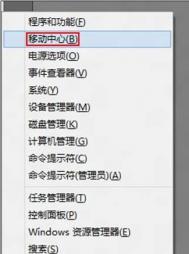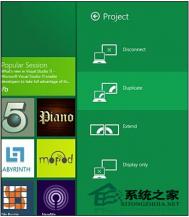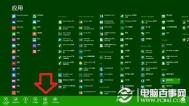Win8如何设置通过移动中心连接外部显示器
Win8设置通过移动中心连接外部显示器的方法如下:
1、在Metro或传统桌面下,按键盘的Win+X组合热键调出快捷菜单,使用鼠标左键单击移动中心(B)。
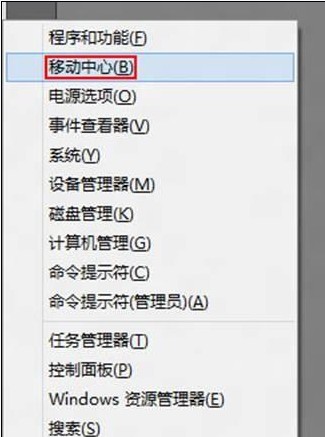
2、确保外接显示器已经连接至主机,且外接显示器电源已经为开启状态。在Windows移动中心界面下,按照如下图所示点击连接显示器(C)按钮。

3、系统将自动在右侧弹出Charms Bar,根据实际情况选择外接输出为复制模式或扩展模式。
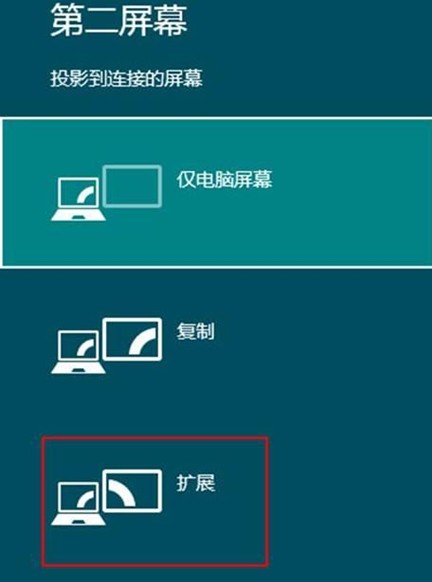
4、默认情况下,系统将会自动识别,并设定外接屏幕为副显示器,所以扩展模式下外接显示器只有Windows背景图片。此外,默认位置外接显示器是在右侧位置,可将窗口、程序、文档等使用鼠标拖曳到右侧即可在外接显示器上显示。
5、如果需要更改外接输出模式,也tuLaoShi.com可以使用Win+P组合热键调出步骤3的图片进行手动更改。
(本文来源于图老师网站,更多请访问https://m.tulaoshi.com/windowsxitong/)6、如果需要修改外接显示器的方向、位置,可以在Windows移动中心点击入下图所示位置处的图标。
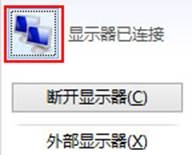
7、在弹出的更改显示器的外观设置界面,可根据实际需要和情况进行调整显示器位置、分辨率、方向。
(本文来源于图老师网站,更多请访问https://m.tulaoshi.com/windowsxitong/)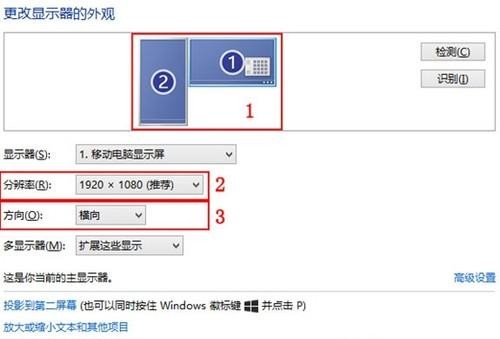
Win8如何在Metro界面即时搜索功能
Win8在Metro界面即时搜索功能的方法如下:
1、按键盘win+c键后出现搜索框选择搜索。
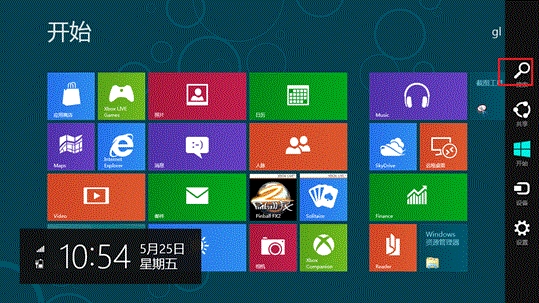
2、输入要查询内容(支持模糊搜索)。
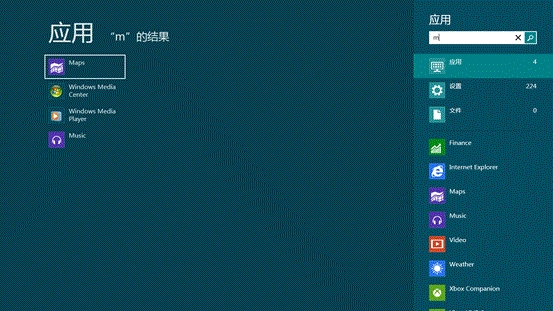
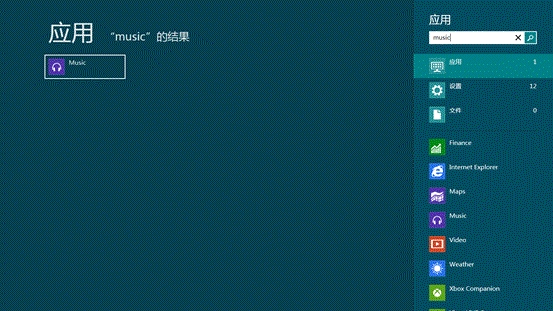
Windows 8是微软于北京时间tulaoshi.com2012年10月25日23点15分推出的最新Windows系列系统。Windows 8支持个人电脑(X86构架)及平板电脑(X86构架或ARM构架)。Windows 8大幅改变以往的操作逻辑,提供更佳的屏幕触控支持。
Win8如何设置高对比度显示
Win8设置高对比度显示的方法如下:
方法一:打开轻松使用设置中心(win键+U键),点击设置高对比度。
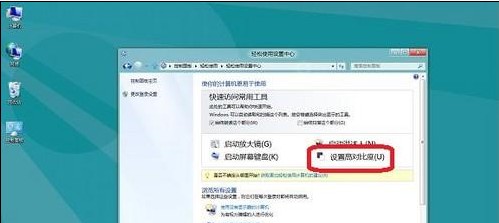
tulaoshi方法二:通过快捷键:按左Alt+左Shift+PrtScn启用或关闭高对比度。
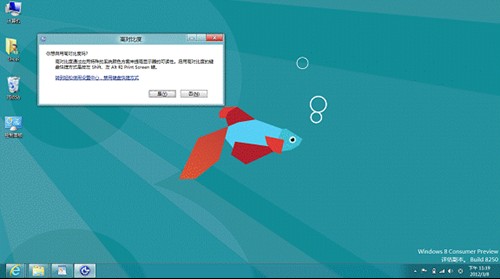
方法三:将鼠标指针移到桌面右下角,选择设置-控制面板-轻松使用-轻松使用设置中心-设置高对比度。
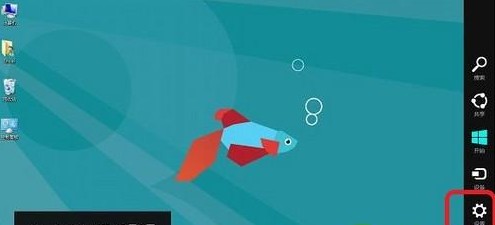

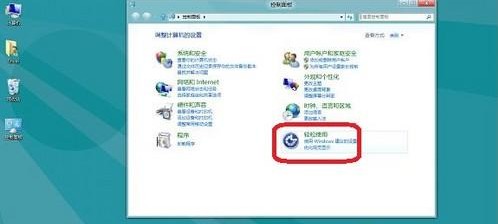

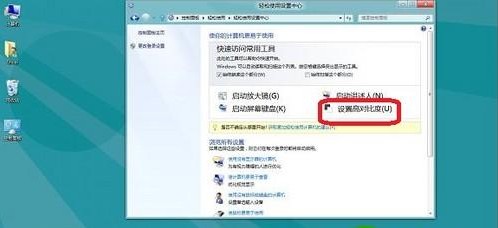
Win8如何从双系统中卸载
Win8从双系统中卸载的方法如下:
1、以 Hyper-V 平台创建的虚拟机测试,在127GB硬盘中划分三个分区(其中一个100MB分区为系统自行创建),大小为50GB、50GB、27GB,其中Windows 7系统安装在第一个主分区(即下图红框处)。
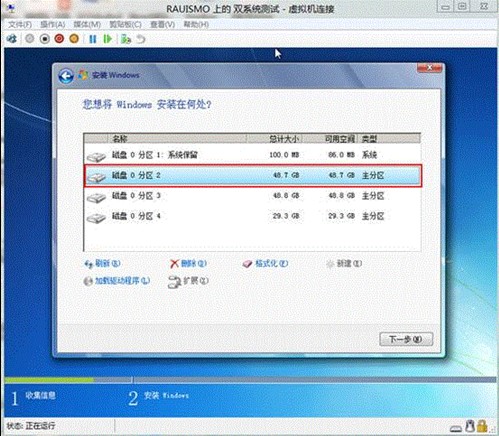
2、另外的Windows 8在安装过程中选择第二个主分区(即下图红框处)。
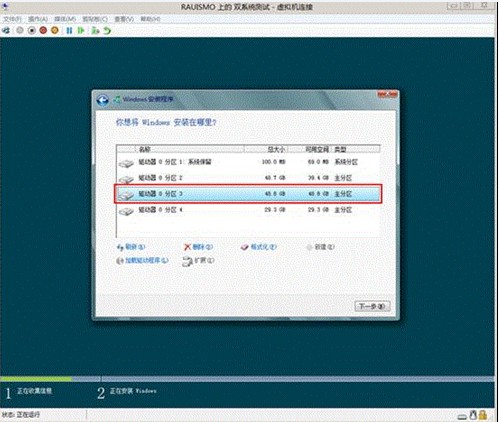
3、正常开机,在引导系统选择界面,选择Windows 7系统。
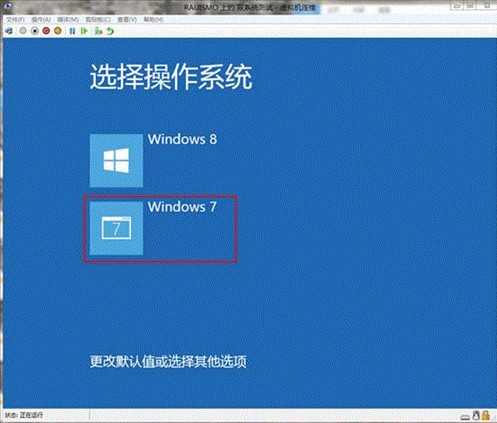
4、正常进入系统桌面后,使用Win+R热键调出运行对话框,键入msconfig后点击确定按钮或回车。
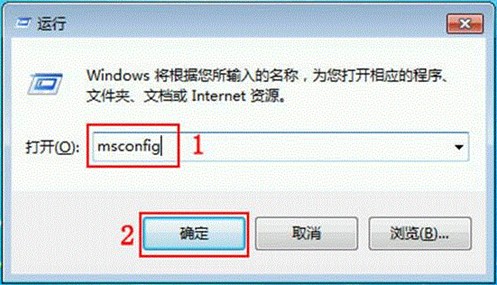
5、在弹出的系统配置界面,点击引导选项卡,在列表中单击Windows 8(D:Windows)默认OS使其为选中状态,然后点击删除按钮,最后点击确定按钮。
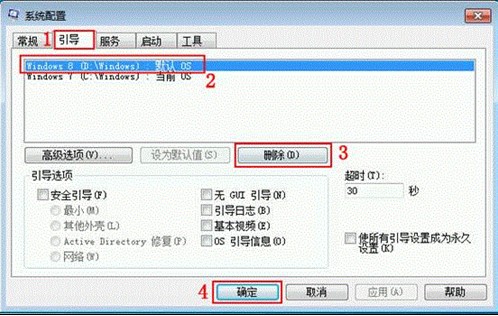
6、系统将提示重新启动才能应用更改,确保当前所有工作内容已经保存后点击重新启动(R)按钮。
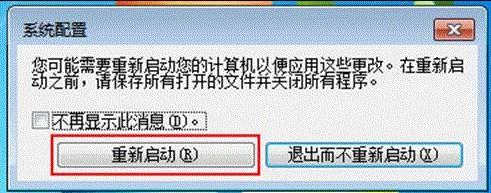
7、系统重启时,将不会提示任何系统选择信息,而是按照正常单系统一样直接引导Windows 7,且引导过程中仍然可以使用F8热键调出高级启动菜单。但是还需进入系统,删除D 盘(原来 Windows 8 系统所在盘)的一些文和目录。正常进入系统桌面后,打开计算机或资源管理器,并双击D 盘。
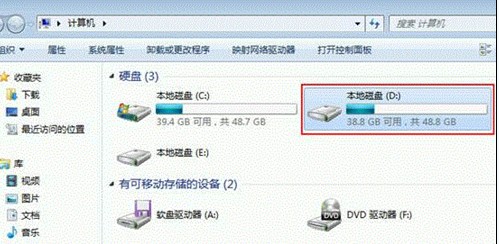
8、在D盘根目录下,使用鼠标左键配合Ctrl热键选中Perflogs、Program Files、Program Files(X86)、ProgramData(默认为隐藏属性,不删除也不影响,大小仅为五六兆左右)、Windows、用户共六个文件夹(除此之外的任何文件夹不要删除,避免数据丢失)。选中后在文件夹上点击鼠标右键,在弹出菜单中选择删除(D)按钮。
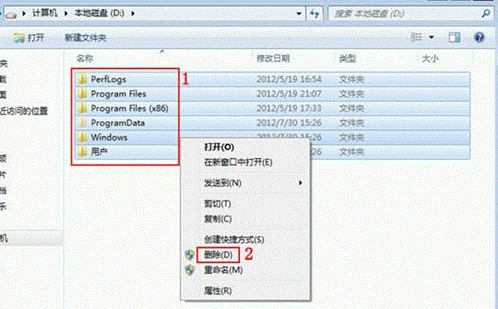
9、系统将提醒是否确认删除多个项目,确认无误后可点击是(Y)按钮。

10、系统将自动将相关项目移除到回收站。后续如确认数据没有影响,可以清空服务站。如果数据有影响,可根据实际情况恢复即可。

11、如系统提示文件夹访问被拒绝,则可勾选为所有当前项执行此操作(A),然后点击跳过(S)按钮。
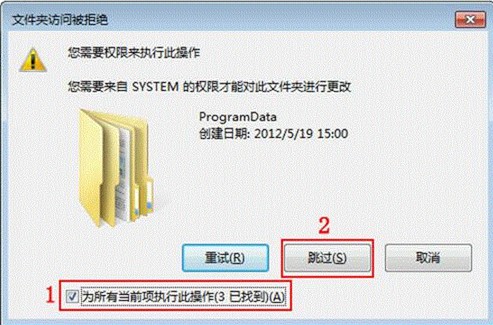
12、如一定需要删除具备管理员权限的目录,可以再该目录上点击鼠标右键,选择属性按钮。
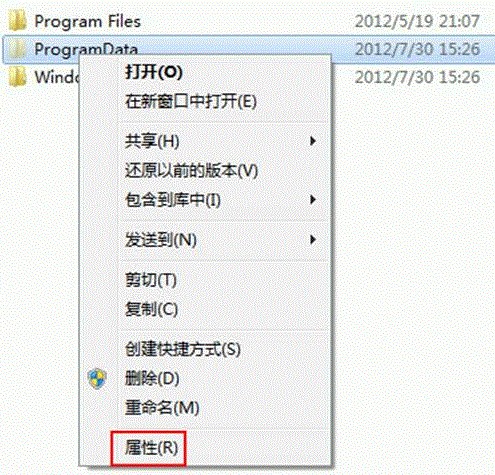
13、在弹出的属性对话框中,点击安全选项卡下的高级(V)按钮。
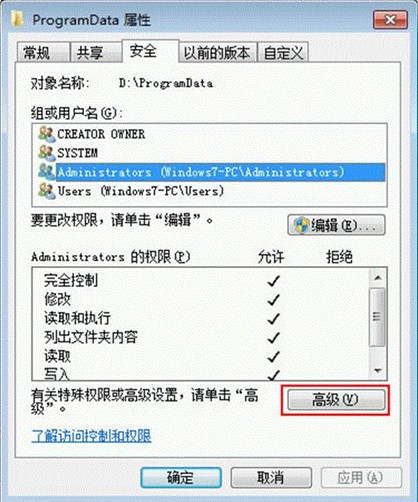
14、在弹出的高级安全设置对话框,点击所有者选项卡下的编辑(E)按钮。

15、在所有者更改列表中点击Windows7(Windows7-PCWindows7(注意:实际需选择当前管理员账户,而下图的Windows7账户就是管理员),然后勾选替换子容器和对象的所有者(R),最后点击确定按钮。

16、系统将会提示信息,直接点击是(Y)按钮即可。
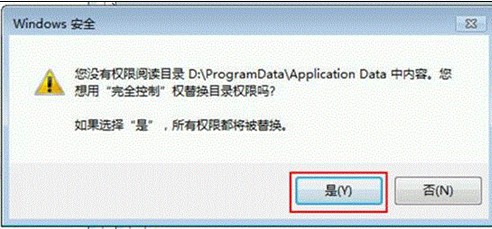
17、继续点击确定按钮(注意:操作后的处理时间视文件数量而定)。
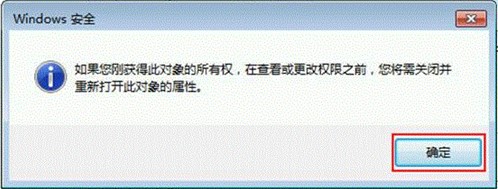
18、然后点击权限选项卡下的更改权限(C)按钮。
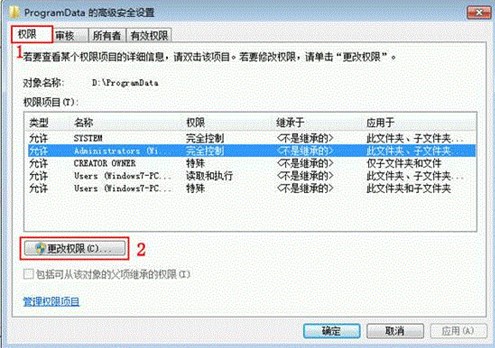
19、在弹出的高级安全设置界面,分别勾选包括可从该对象的父项继承的权限(I)和使用可从此对象继承的权限替换所有子对象权限(P),然后点击确定按钮。
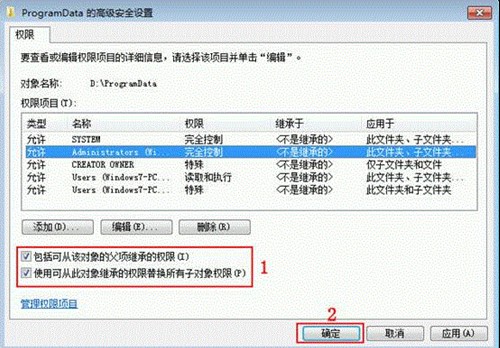
20、然后根据系统提示的信息对话框,点击是(Y)按钮(注意:操作后的处理时间视文件数量而定)。
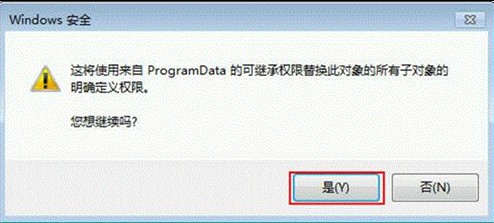
21、更改权限后,直接点击确定按钮。

22、此时可以看到管理员权限已经具备了删除和修改功能,点击确定按钮,即可按照正常方式删除该文件夹。
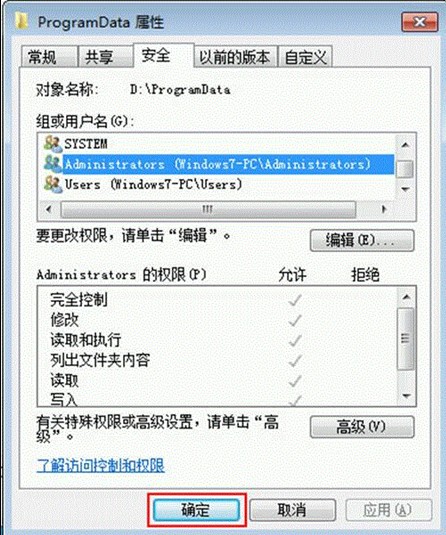
23、其他文件夹也可以按照此方式操作,关键点在于更改所有者、替换子容器、更改权限。
Win8蓝牙设备显示叹号怎么办
Win8蓝牙设备显示叹号的解决方法如下:
电脑和手机配对通过以后会根据手机蓝牙功能自动扫描加载蓝牙设备驱动程序,Windows系统只带有蓝牙文件传输、蓝牙音频等常用服务驱动程序,像诺基亚等蓝牙功能比较多的手机,在连接以后设备管理器会出现部分蓝牙外围设备驱动程序无法加载,显示叹号。
可通过禁用特殊服务或者单独下载安装驱动程序解决此问题,禁用服务以后常用的蓝牙传输文件、蓝牙音频以及蓝牙遥控器功能服务不受影响。
操作步骤:
1、打开 控制面板-设备和打印机 (控制面板在类别视图下打开硬件和声音下的查看设备和打印机。
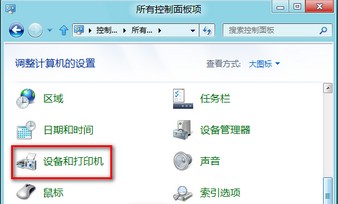
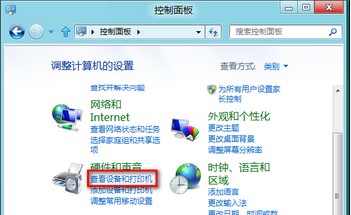
2、在连接的手机右击选择属性。
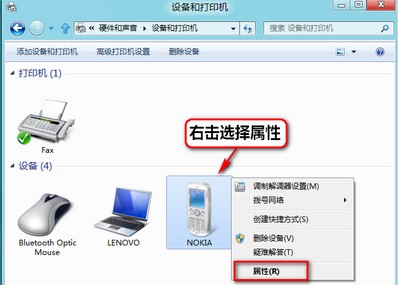
3、将一些特殊的服务取消勾选,文件传输和音频是常用的,其他可以取消。图示是 Nokia 手机取消的服务,可供参考。
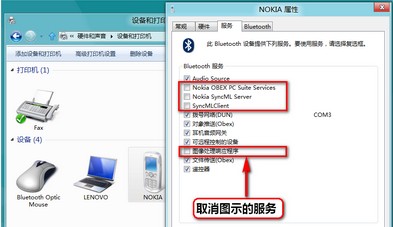
4、设置完成以后点击确定按钮,设备管理器里面其他设备的蓝牙外围设备消失了。
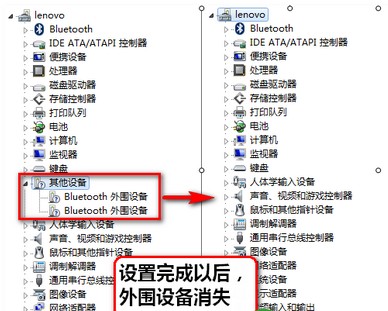
如需要使用这些功能,可以到手机厂商官方网站下载对应的驱动程序或随机软件,一般手机厂商会推出一个 PC 套件配合使用。比如诺基亚网站针对各种型号电脑提供PC套件下载,安装到电脑以后外围设备驱动程序即可正常显示,并且这些诺基亚手机特有的蓝牙功能可以通过PC套件使用了。